Al fondo del nostro blog (mi riferisco a Blogger), dopo tutti i post, ci sono tre link: Post più recenti, Home e Post più vecchi (come nell'immagine qui sotto).
Se lo si desidera, questi link possono essere facilmente sostituiti con immagini create da noi. Per esempio io li ho sostituiti con le due scritte newer e older realizzate con lo stesso font usato per il titolo del blog (come potete vedere anche nell'immagine qui sotto) e ho tolto il link Home perché in basso a sinistra ho già un bottone che svolge la stessa funzione.
Naturalmente la prima cosa da fare sarà creare le immagini che vogliamo utilizzare (possono essere per esempio scritte, come nel mio caso, oppure semplici frecce...) servendoci di programmi come Photoshop o Gimp (ognuno può scegliere di lavorare con quello con cui si trova meglio).
Una volta create le nostre immagini dobbiamo inserirle in Photobucket (o simili) perché di esse ci servirà l'URL. Secondo me però la soluzione più rapida per ottenere l'URL di un'immagine è quello di caricarla in un post (esattamente come faremmo se dovessimo pubblicare un post sul nostro blog) e quindi cliccare sopra l'immagine con il tasto destro del mouse e scegliere Copia indirizzo. Ovviamente il post non dovrà essere pubblicato ma conservato nell'archivio.
Adesso, in Blogger, possiamo andare in Modello > Modifica HTML. La striscia di codice che dobbiamo cercare è questa: <b:includable id='nextprev'> (e cliccando Ctrl + F la potremo trovare rapidamente). Questa linea di codice dovrà essere sostituita con il codice riportato qui sotto:
<b:includable id='nextprev'>
<div id='blog-pager'>
<b:if cond='data:newerPageUrl'>
<a expr:href='data:newerPageUrl' expr:title='data:newerPageTitle' id='blog-pager-newer-link'>
<img src='URL FRECCIA SINISTRA'/></a>
</b:if>
<b:if cond='data:olderPageUrl'>
<a expr:href='data:olderPageUrl' expr:title='data:olderPageTitle' id='blog-pager-older-link'>
<img src='URL FRECCIA DESTRA'/></a>
</b:if>
<a class='home-link' expr:href='data:blog.homepageUrl'>
<img src='URL HOME PAGE'/></a>
</div>
<div class='clear'/>
</b:includable>
Ora non resta che andare a sostituire le parti in rosso con l'URL richiesto. E se per caso si volesse eliminare il link Home come ho fatto io basta non inserire alcun URL al posto della scritta in rosso URL HOME PAGE.





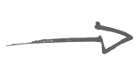
Bel tutorial Noemi, io a volte mi dimentico dell'esistenza di questi link! Dovrei modificare anche i miei, magari con delle frecce...
RispondiEliminaBuona domenica :)
Grazie! In effetti messi così in fondo alla pagina tendono ad essere dimenticati ed abbandonati al proprio destino! :D
EliminaBuona domenica anche a te!! xoxo
*O* avevo proprio bisogno di questo tutorial **
RispondiEliminanon è che potresti farne anche uno per la freccetta che ti riporta all'inizio del blog?
In pratica quella che hai tu in fondo a sinistra ^^
Sarà fatto!! ;D
EliminaTutorial utilissimo!Lo applicherò appena avrò un pò di tempo,per ora lo aggiungo alle pagine preferite di Chrome...
RispondiEliminaP.S. Nuova follower!Se ti va passa da me!
Okay,ho appena provato ad applicare questo tutorial,ma non trovo la striscia , è possibile?
RispondiEliminaPrima di tutto, grazie per il follow e benvenuta!! :D
Eliminaè strano che tu non l'abbia trovato: la ricerca veloce (Ctrl + F) rimanda immediatamente alla striscia corretta.
Magari prova a cercare , che si trova appena due linee sotto quella che non riesci a trovare...
Sinceramente non so dirti quale possa essere il problema: tutti i modelli di Blogger dovrebbero avere quella striscia di codice...
Magari prova ancora a cercarla utilizzando la ricerca veloce...
Mi spiace davvero di non poterti essere più utile di così!!
Grazie mille! :D
RispondiEliminac'è qualcosa che non funziona mi da sempre errore.....
RispondiEliminafrancesca
Ciao Francesca! :)
EliminaAssicurati di aver inserito il codice nel posto giusto (basta poco perché non funzioni) e che l'URL sia corretto...
Ciao, ho seguito il tutorial alla perfezione ma mi da questo errore:"The widget with id "Blog1" cannot contain element: "#text". A widget can only contain b:includable elements."
RispondiEliminaChe posso fare?
Ciao Ryma!
EliminaProva a ripetere la procedura facendo attenzione che il codice sia corretto ed inserito nel punto giusto.
Se hai fatto "copia e incolla" dal codice qui sopra stai attenta che alla fine del testo copiato potrebbe comparire una scritta come questa: See more at: http://kaleidoscope90.blogspot.it/2014/02/come-sostituire-con-immagini-i-link.html#sthash.Y96zhXZ0.dpuf
Se la vedi cancellala! Potrebbe essere questo a causare problemi...
Spero che tu riesca a risolvere! :)